手机图片怎么打包发送到微信 微信打包发照片教程
日期: 来源:铲子手游网
在日常生活中,我们经常需要将手机拍摄的照片发送给朋友或家人,而微信作为一个常用的社交工具,是许多人分享照片的首选平台。有时候我们会遇到照片过多或者文件过大的情况,这时候如何打包发送照片就成了一个问题。下面就来介绍一下手机图片怎么打包发送到微信的方法,让你轻松解决发送照片的难题。
微信打包发照片教程
步骤如下:
1.将微信打开,在里面找到文件传输助手进入。找不到可以搜索进入。
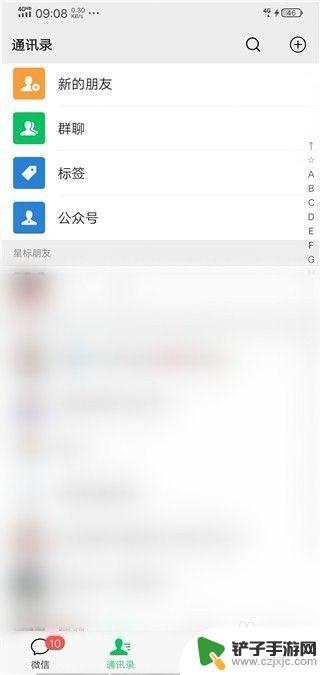
2.然后在文件传输助手下面点击【+】按钮。
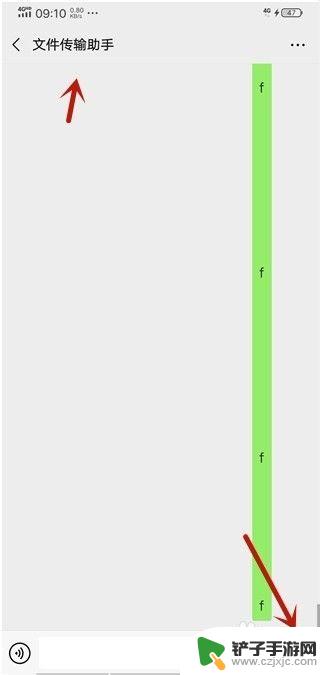
3.然后在打开的界面,点击【相册】进入。
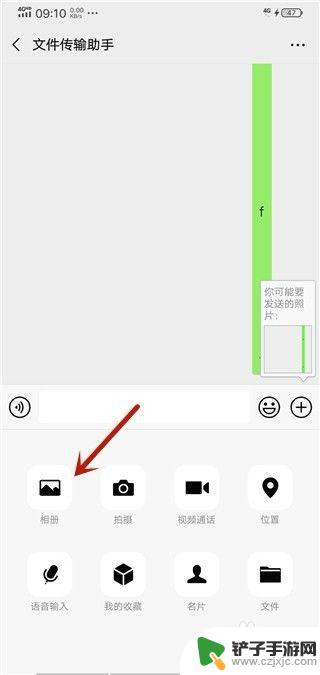
4.然后选择要传输的照片,点击【发送】按钮。
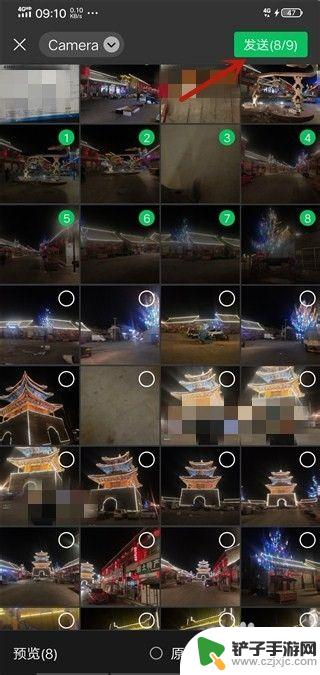
5.然后发送到传输助手的照片,按住一个不动。
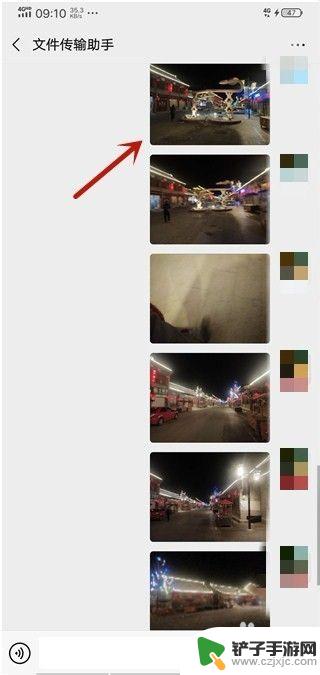
6.弹出来的选项,点击【多选】选项。
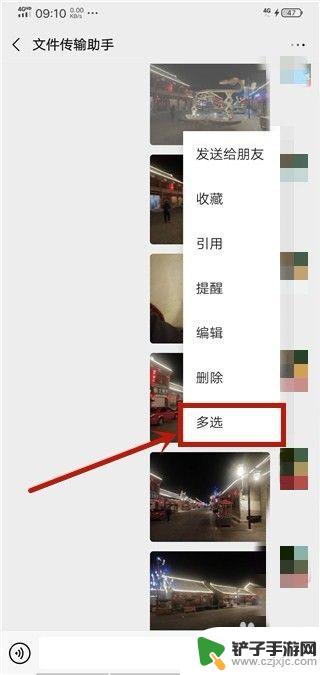
7.勾选要打包发送的照片,点击【分享】按钮。
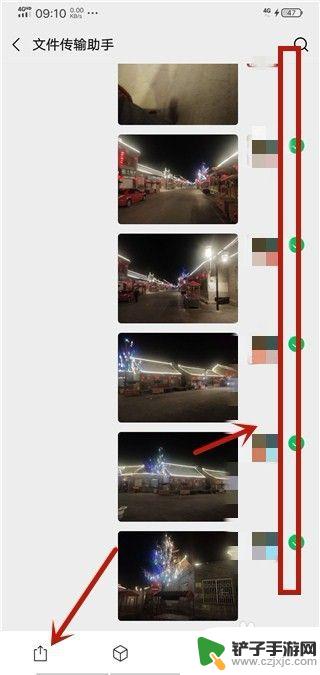
8.然后下面弹出来的界面,点击【合并转发】选项。
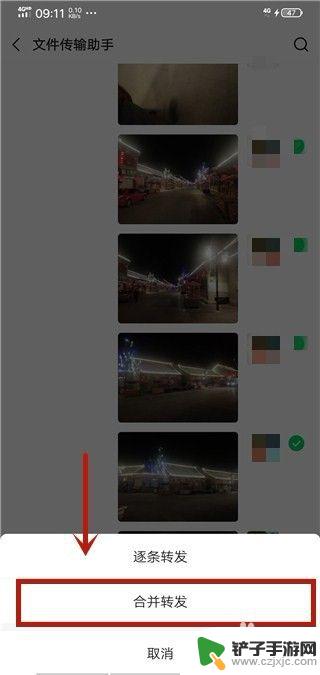
9.然后在里面选择要发送的人或者群,可以多选。
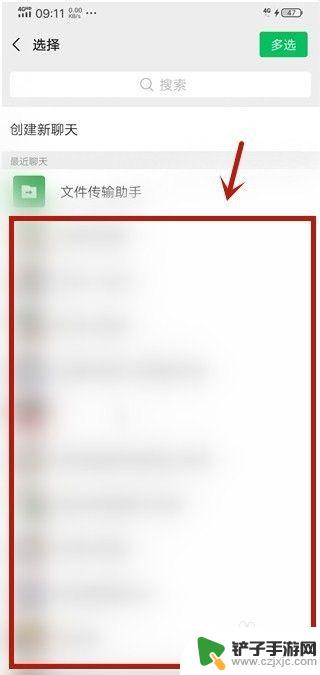
10.然后弹出来的界面,点击【发送】按钮。就打包发送照片完成。
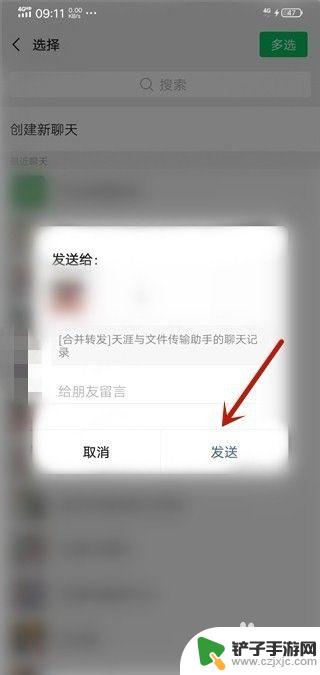
以上就是手机图片怎么打包发送到微信的全部内容,如果你有相同问题,可以参考本文中介绍的步骤来解决,希望对大家有所帮助。














